Windows 7电脑无线设置全攻略:轻松开启无线网络连接
在如今这个互联网时代,无线网络已经成为我们生活中不可或缺的一部分。无论是工作、学习还是娱乐,无线网络的连接速度和稳定性都直接影响着我们的使用体验。对于使用Windows 7系统的电脑用户来说,无线设置的调整和优化显得尤为重要。本文将详细介绍如何在Windows 7电脑上开启和设置无线网络,帮助你轻松搞定无线连接。
一、进入网络和共享中心
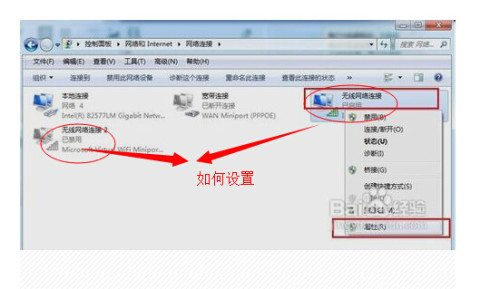
要设置无线网络,首先需要进入Windows 7的网络设置界面。以下是具体步骤:
-
点击任务栏右侧的网络图标
在屏幕右下角的通知区域,找到一个类似于“网络”或“无线网络”的图标,点击它。 -
选择“打开网络和共享中心”
在弹出的菜单中,选择“打开网络和共享中心”,进入网络设置主界面。 -
进入无线网络设置
在“网络和共享中心”页面,点击左侧的“更改适配器设置”,然后找到“无线网络连接”,右键点击并选择“状态”或“属性”,进入无线网络的详细设置。
二、选择并连接无线网络
在完成上述步骤后,你可以开始选择并连接无线网络:
-
选择无线网络
在“无线网络连接状态”窗口中,点击“连接”按钮,选择你想要连接的无线网络名称(SSID)。如果你的家庭或办公室无线网络未在此列表中显示,可能需要检查无线路由器的设置或重启路由器。 -
输入无线密码
选择好无线网络后,系统会提示你输入无线网络的密码。输入正确的密码后,点击“下一步”完成连接。 -
确认连接状态
连接成功后,任务栏的网络图标会显示已连接状态,同时网络速度也会开始传输数据。
三、优化无线网络设置
为了获得更好的无线网络体验,可以对Windows 7的无线设置进行进一步优化:
-
启用“无线网络连接”
在“网络和共享中心”中,确保“无线网络连接”处于启用状态。如果显示为“已禁用”,右键点击并选择“启用”。 -
调整无线网络优先级
在“网络和共享中心”,点击“更改适配器设置”,右键点击“无线网络连接”,选择“属性”,然后在“常规”选项卡下,调整网络的优先级,确保无线网络的优先级高于有线网络。 -
更新无线网卡驱动
如果无线网络连接不稳定或无法连接,可能是无线网卡驱动需要更新。访问电脑制造商或无线网卡厂商的官方网站,下载并安装最新驱动程序。
四、解决常见问题
在使用Windows 7电脑连接无线网络时,可能会遇到一些常见问题,以下是解决方法:
-
无线网络无法连接
- 检查无线路由器是否正常工作,重启路由器和电脑。
- 确保输入的无线密码正确无误。
- 更新无线网卡驱动程序。
-
无线信号弱
- 将电脑靠近无线路由器,减少障碍物干扰。
- 调整路由器的信道设置,避免与其他设备的信号冲突。
-
无法检测到无线网络
- 确保无线网络功能已启用,检查任务栏的无线网络图标是否显示正常。
- 进入“网络和共享中心”,重新扫描无线网络。
五、总结
通过以上步骤,你可以在Windows 7电脑上轻松开启和设置无线网络,同时优化网络连接体验。无论是日常办公还是娱乐休闲,稳定的无线网络连接都能为你带来更流畅的使用体验。如果你在设置过程中遇到问题,可以参考本文提供的解决方法,或者访问微软官方支持网站获取更多帮助。
希望这篇文章能帮助你快速掌握Windows 7电脑的无线设置技巧,享受无线上网的便捷与乐趣!





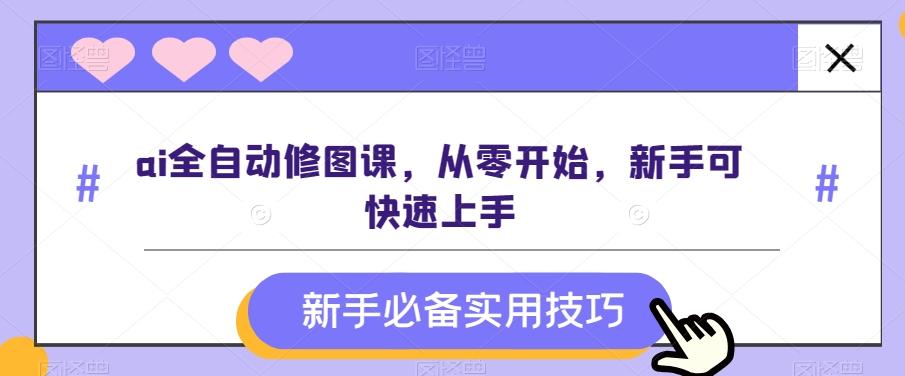

















暂无评论内容